小米手机怎么连接电脑?
手机连接电脑的方法多种多样,以下是几种常见且实用的连接方式及其详细步骤:
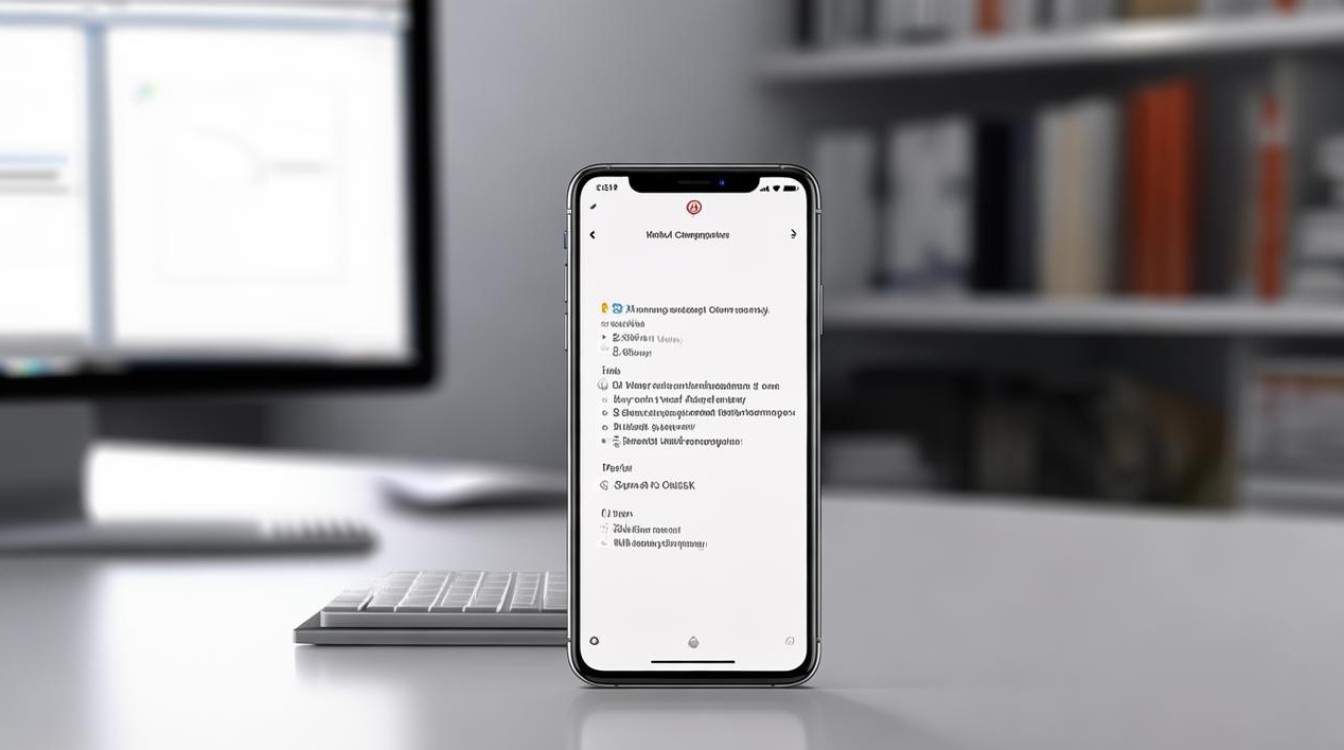
USB数据线连接
-
准备工作
- 数据线:确保你有一根适用于小米手机的USB数据线,建议使用原装数据线或质量可靠的兼容数据线,以保证连接的稳定性和数据传输的准确性。
- 手机电量:保证小米手机电量充足,避免在连接过程中因电量不足导致连接中断。
- 电脑驱动:检查电脑是否已安装最新的小米手机驱动程序,若未安装,可在连接手机后按照系统提示进行安装,或者前往小米官方网站下载对应的驱动程序。
-
连接步骤
- 将USB数据线的一端插入小米手机的充电口,另一端插入电脑的USB接口。
- 在手机上进入“设置”并选择“关于手机”,然后连续点击“MIUI版本”以进入开发者模式,返回“设置”后,找到并进入“更多设置”,再选择“开发者选项”,并开启“USB调试”。
- 此时手机端会弹出一个关于“USB连接方式”的提示,选择“传输文件”(MTP)模式。
- 在电脑上打开“我的电脑”或“文件资源管理器”,你将看到一个新设备图标,双击即可进入小米手机的文件系统进行相关操作,如文件的复制、粘贴、删除等。
Wi-Fi连接
-
准备工作
确保小米手机和电脑连接到同一个Wi-Fi网络,以保证两者之间能够正常通信。
-
连接步骤
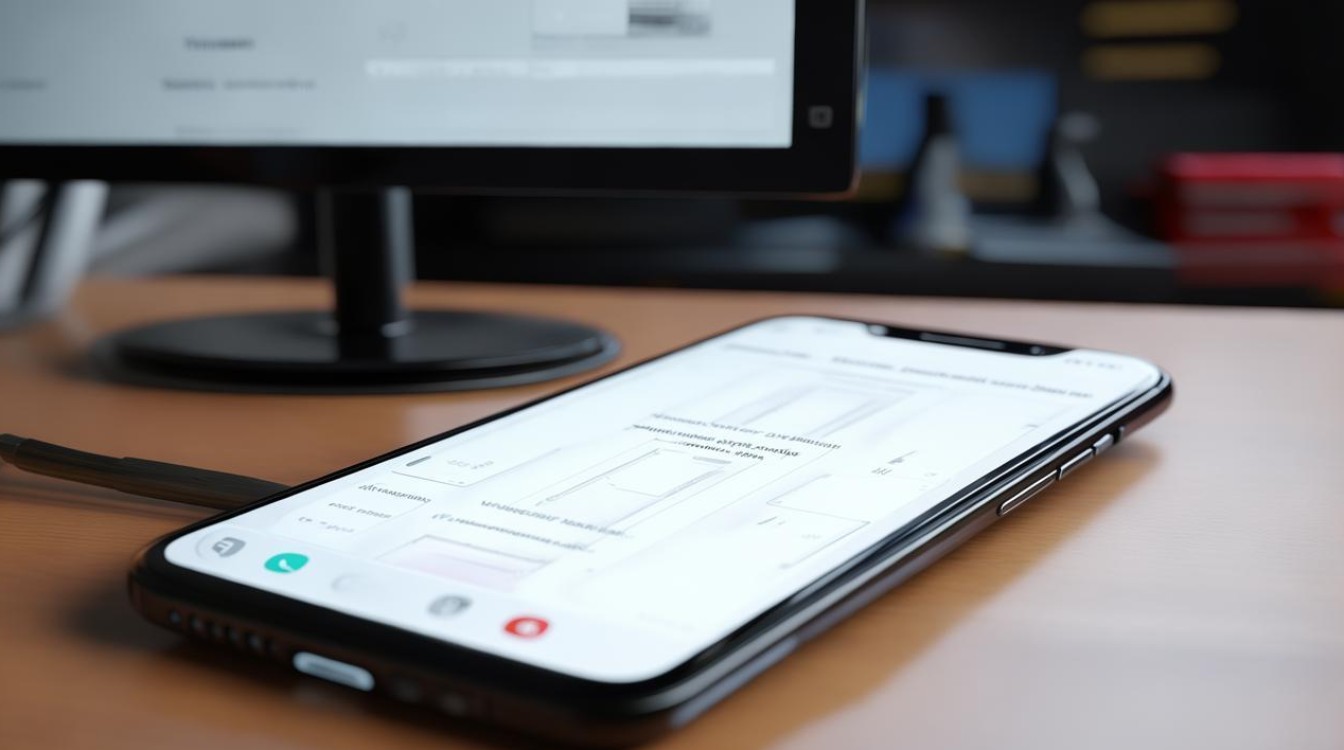
- 在小米手机的设置中,找到【无线网络与互联网】选项,打开【个人热点】功能,并设置好热点名称和密码。
- 在电脑的Wi-Fi设置中,找到刚刚设置的手机热点名称,并点击连接,输入设置的密码后,电脑即可成功连接到小米手机的热点。
- 连接成功后,可通过一些支持Wi-Fi传输的文件管理工具或软件,在小米手机和电脑之间进行文件传输和共享。
蓝牙连接
-
准备工作
确保小米手机和电脑都已开启蓝牙功能。
-
连接步骤
- 在电脑上,通过“设置”>“设备”>“蓝牙和其他设备”来添加蓝牙设备。
- 在手机上打开“设置”>“蓝牙”并搜索附近的蓝牙设备,找到电脑的蓝牙设备后进行配对。
- 配对成功后,即可利用蓝牙功能在小米手机和电脑之间传输文件,如图片、文档等,蓝牙传输速度相对较慢,比较适合传输小容量的文件。
使用第三方软件连接
-
准备工作
在手机和电脑上分别下载安装相同的第三方文件传输软件,如QQ、微信、豌豆荚等。
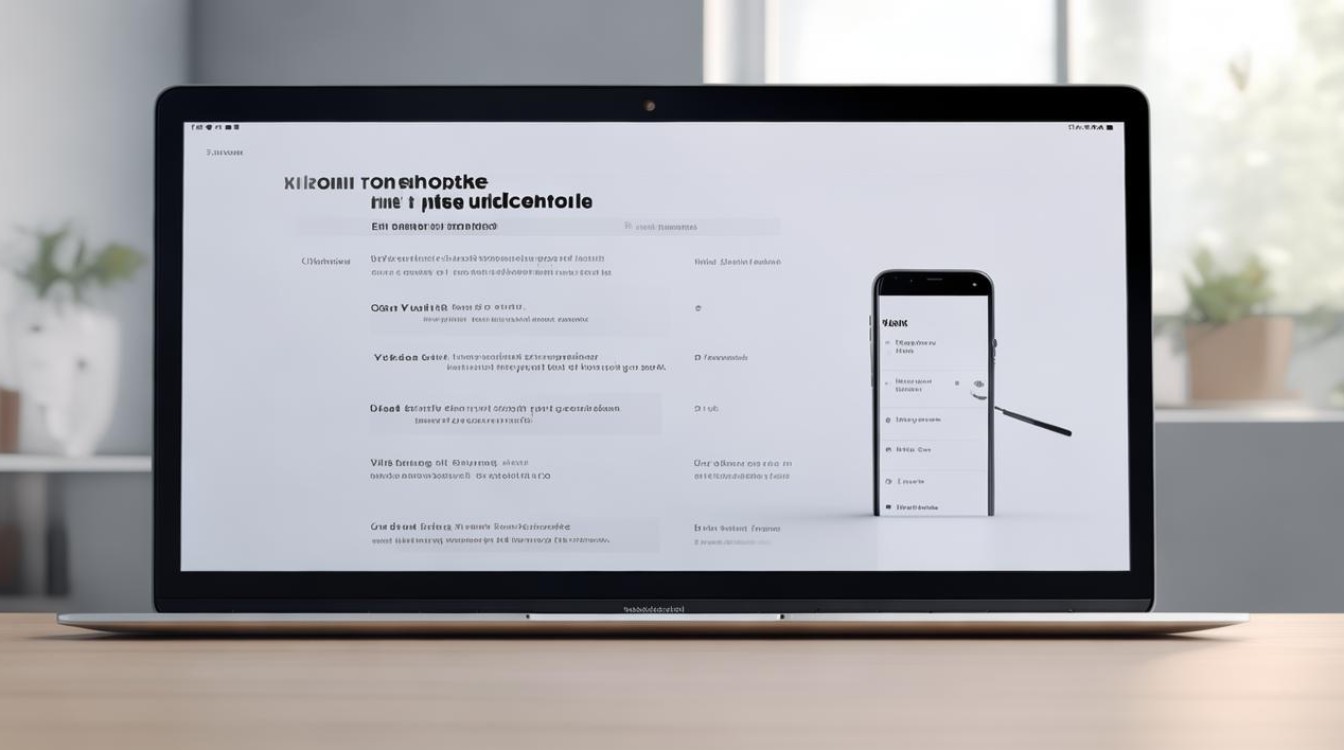
-
连接步骤
- 在手机上和电脑上分别登录同一个账号,以便进行后续的文件传输操作。
- 利用软件的“文件传输”功能,轻松地在小米手机和电脑之间传输文件,这种方法既便捷又高效,不受数据线和网络的限制,为你的文件传输需求提供了极大的便利。
以下是关于小米手机连接电脑的两个常见问题及解答:
FAQs
-
问题:小米手机连接电脑时,电脑无法识别手机怎么办?
- 解答:首先检查USB数据线是否连接正常,可尝试更换数据线或电脑的USB接口,然后确认手机是否已开启“USB调试”模式,若未开启,按照上述USB数据线连接中的步骤进入开发者选项开启,还需检查电脑是否安装了正确的手机驱动程序,若未安装,可根据系统提示进行安装或前往小米官方网站下载对应驱动。
-
问题:使用Wi-Fi连接小米手机和电脑时,文件传输速度慢怎么办?
- 解答:Wi-Fi连接的文件传输速度受多种因素影响,如网络信号强度、路由器性能、同时连接的设备数量等,可尝试靠近路由器以增强信号,关闭其他占用网络的设备,或者更换性能更好的路由器,若传输的文件较大,也可以考虑将其分割成多个较小的文件进行传输,以提高
版权声明:本文由环云手机汇 - 聚焦全球新机与行业动态!发布,如需转载请注明出处。












 冀ICP备2021017634号-5
冀ICP备2021017634号-5
 冀公网安备13062802000102号
冀公网安备13062802000102号